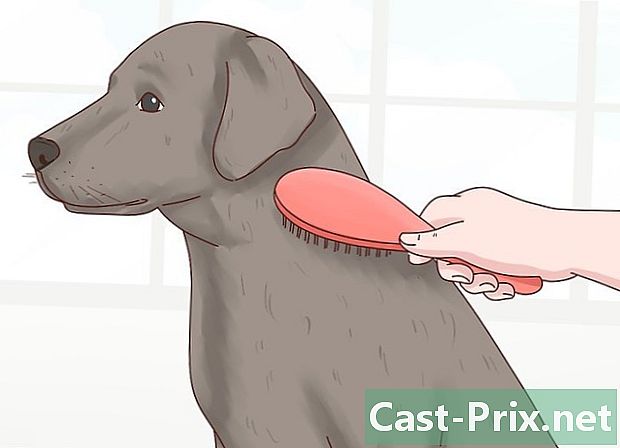Com utilitzar Skype a Windows 8
Autora:
Louise Ward
Data De La Creació:
3 Febrer 2021
Data D’Actualització:
1 Juliol 2024

Content
En aquest article: Utilitzant l'aplicació Skype Utilitzant la versió d'escriptori de Skype
Skype és un client de Voice over Internet Protocol (VoIP) que permet enviar, fer trucades de veu i de vídeo amb altres persones. Si utilitzeu Windows 8, podeu descarregar la versió de Skype de Windows 8 o bé descarregar la versió d'escriptori de Skype per a Windows. Aquestes dues versions permeten conversar amb altres usuaris, però la versió d'escriptori és una mica més completa.
etapes
Mètode 1 Ús de l'aplicació Skype
-

Obriu la pantalla començament. Anar a la pantalla començament prement la tecla ⊞ Guanyar o fent clic a la icona de Windows a l'extrem inferior esquerre de l'escriptori (només Windows 8.1). -

Feu clic o premeu el botó cec. Això obrirà la botiga de Windows. -

Cerca per "Skype" La barra de cerca es troba a la cantonada superior dreta de l’aparador. -

Seleccioneu l'opció "Skype". Assegureu-vos que trieu l’aplicació Skype i no cap dels resultats de la cerca. -

Feu clic o premeu el botó instal·lar. -

Inicieu la sessió a un compte de Microsoft si encara no ho heu fet. Si heu configurat Windows per utilitzar comptes locals en lloc d’un compte Microsoft, se us demanarà que inicieu la sessió en un compte de Microsoft. Si preferiu continuar utilitzant el vostre compte local, seleccioneu Accediu a cada aplicació per separat. -

Introduïu la informació del vostre compte de Microsoft. Aquest és el compte que feu servir per iniciar la sessió a Skype. Si us heu registrat a Skype abans que canviés als comptes de Microsoft, podeu utilitzar les dades d’inici de sessió des del vostre compte Skype. -

Torna a la pantalla començament. Veureu la icona de Skype a la llista de les vostres aplicacions. -

Feu clic o toqueu la icona de Skype per iniciar Skype. Skype sol·licitarà l’accés a la càmera (si n’hi ha alguna instal·lada). -

Inicieu la sessió amb el vostre compte de Skype / Microsoft. Un cop inicia la sessió, se us dirigirà a la pantalla principal de Skype. -

Inicieu una conversa amb un contacte. Feu clic o toqueu un contacte de la llista de la dreta per iniciar una conversa. Podeu veure tots els vostres contactes fent clic al menú contactes. -

Inicieu una trucada de veu o de vídeo. Si teniu instal·lada una càmera, podeu iniciar una trucada de veu o de vídeo amb els vostres amics. Obriu la pàgina de conversa per a un contacte i feu clic al telèfon per trucar per veu o a la càmera per fer una videotrucada. -

Feu clic o premeu el botó buscar a la pantalla principal per afegir més contactes. Aquest botó sembla una lupa. Podeu cercar altres usuaris d’Skype mitjançant els seus noms d’usuari o adreces de correu electrònic. -

Canvieu l'estat. Feu clic a la imatge de perfil que hi ha a la cantonada superior dreta per canviar l'estat i tenir un estat d'ànim
Mètode 2 Ús de la versió d'escriptori d'Skype
-

Visita el lloc web de Skype al navegador web. Podeu utilitzar la versió d'escriptori de Skype per a Windows, que funciona igual que les versions anteriors de Skype per a Windows. -

Descarregueu l’instal·lador de Windows des del lloc web de Skype. Feu clic al botó Descarrega Skype després Descarregueu Skype per a l'escriptori de Windows per iniciar la baixada. -

Executeu l'instal·lador. Seguiu les instruccions de l’instal·lador per instal·lar l’escriptori de Skype per a Windows al vostre ordinador. Podeu deixar les opcions de l’instal·lador a la configuració predeterminada. -

Inicia Skype. Trobareu una drecera a Skype a l'escriptori. Si no el trobeu, aneu a la pantalla començamentfeu clic a la fletxa sota a la part inferior de la pantalla i busqueu Skype a la llista de programes instal·lats. -

Inicieu la sessió al vostre compte. Podeu iniciar la sessió a Skype mitjançant el vostre compte de Microsoft o els detalls d’inici de sessió del vostre compte Skype. Si no teniu cap compte, en podeu crear un de franc. -

Inicieu una conversa amb un contacte. Feu clic a un contacte de la llista de l'esquerra per iniciar una conversa. -

Inicieu una trucada de veu o de vídeo. Si teniu instal·lada una càmera, podeu iniciar una trucada de veu o de vídeo amb els vostres contactes. Obriu la pàgina de conversa per a un contacte i feu clic al telèfon per trucar per veu o a la càmera per fer una videotrucada. -

Feu clic o premeu el botó buscar a la pantalla principal per afegir més contactes. Aquest botó sembla una lupa. Podeu cercar altres usuaris d’Skype mitjançant els seus noms d’usuari o adreces de correu electrònic. -

Canvieu l'estat. Feu clic a la imatge de perfil que hi ha a l'extrem superior dret per canviar l'estat i refrescar l'estat d'ànim.